كيفية إصلاح رمز الخطأ 0x800F081F في نظام التشغيل Windows 10
نشرت: 2020-08-26بغض النظر عن التحديثات والتصحيحات المنتظمة التي يصدرها Windows ، فإنه يظل عرضة للأخطاء والمشكلات. مثل هذه الأخطاء يمكن أن تعرقل عملك وفي نفس الوقت يمكن أن تكون محبطة. تتعلق إحدى المشكلات الشائعة التي يواجهها المستخدمون برمز الخطأ 0x800f081f .
ستوجه مدونتنا هنا بعض الحلول العملية حول كيفية إصلاح رمز الخطأ 0x800f081f على نظام التشغيل Windows 10 ، ولكن قبل أن ننتقل ، دعونا نلقي نظرة سريعة على بعض التفاصيل الأساسية حول هذا الموضوع أولاً.
ما هو Error Code 0x800f081f؟
يحدث رمز الخطأ هذا بسبب عدم التوافق في Microsoft .NET Framework 3.5 وهو مشابه لرموز الخطأ 0x800F0906 و 0x800F0922 و 0x800F0907. يحدث هذا عادةً عند استخدام أي من الطرق المذكورة أدناه لتمكين .NET Framework على جهاز Windows 10 الخاص بك.
- أداة DISM - أداة إدارة خدمة نشر الصور
- معالج التثبيت
- أمر Windows PowerShell
عندما يتعذر على Windows العثور على ملفات مصدر .NET ويفشل في إكمال عملية التثبيت ، تظهر رسالة خطأ. رموز الخطأ الأخرى التي يمكن أن تواجهها هي:
- 0x800F0906: قد تواجه هذا الخطأ عندما يتعذر على جهاز Windows الاتصال بالإنترنت أو غير قادر على تنزيل ملفات مصدر .NET أو تعذر تثبيت خدمة الدور أو الدور أو الميزات.
- 0x800F0922: سيعرض جهاز Windows رسالة الخطأ هذه عند فشل تنفيذ الأوامر العامة أو مثبت .NET المتقدم.
- 0x800F0907: هناك سيناريوهان ستواجه فيهما رسالة خطأ 0x800F0907 عندما تمنع إعدادات الشبكة جهازك من الاتصال بالويب أو تفشل أداة DISM.
اقرأ أيضًا: أفضل منظف للسجلات لنظام التشغيل Windows 10
ما هي إصدارات Windows المعرضة لرمز الخطأ 0x800f081f؟
يمكنك مواجهة هذا الخطأ إذا كنت تستخدم أيًا من أجهزة Windows التالية.
- Windows 10 أو Windows 8.1 أو Windows 8
- ويندوز سيرفر 2016
- الإصدار 1709 أو 2012 أو 2012 R2 من Windows Server
الآن بعد أن أصبح لديك فهم موجز للخطأ 0x800f081f على نظام التشغيل Windows 10 ، دعنا نلقي نظرة سريعة على دليل تحرّي الخلل وإصلاحه الذي سيساعدك على حلها.
كيفية إصلاح رمز الخطأ 0x800F081F؟ حلول وإصلاحات بسيطة
فيما يلي بعض النصائح البسيطة والفعالة التي ستساعدك على حل الخطأ 0x800f081f على جهاز Windows 10 الخاص بك .
1. تكوين نهج المجموعة الخاص بك
هناك احتمالات كبيرة بأن سياسة المجموعة تعرقل إمكانيات التثبيت لجهازك. إليك كيف يمكنك إصلاحه.
- افتح مربع RUN على جهازك من خلال النقر على مفتاح Windows + R على لوحة المفاتيح.
- في نافذة RUN ، اكتب gpedit.msc واضغط على زر موافق أو اضغط على Enter.
- سيتم تشغيل محرر نهج المجموعة Windows على شاشة جهازك.
- الآن من الجزء العلوي ، دع الزاوية تنتقل لفتح خيار تكوين الكمبيوتر.
- من القائمة المنسدلة اختر "قوالب إدارية" متبوعة بعلامة التبويب "النظام".
- الآن في نافذة النظام ، ارجع إلى اللوحة اليسرى وابحث عن الإدخال الذي يقول "تحديد الإعدادات لتثبيت المكونات الاختيارية وإصلاح المكون".
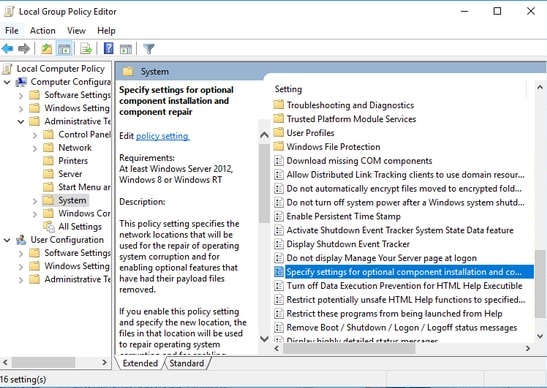

- انقر نقرًا مزدوجًا فوقه.
- علامة الاختيار التالية على الزر ممكّن واضغط على موافق.
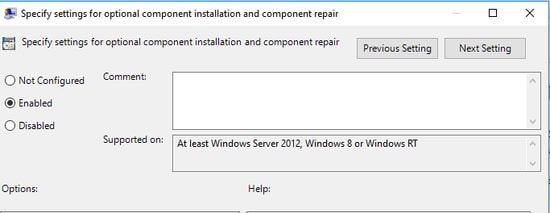
اقرأ أيضًا: مضاد فيروسات مجاني خفيف الوزن لنظام التشغيل Windows 10
2. قم بتمكين .NET Framework باستخدام أمر DISM.
على الرغم من أن هذه الطريقة تُستخدم بشكل أساسي لحل رمز الخطأ 0x800F0922 ، إلا أنها يمكن أن تساعدك أيضًا في حل رمز الخطأ 0x800f081f في معظم الحالات. هنا كيف يمكنك استخدام الأمر DISM لإصلاح المناطق الإشكالية في جهاز Windows الخاص بك.
- أولاً وقبل كل شيء ، تأكد من أن لديك صورة ISO في متناول يديك لجهازك الذي يعمل بنظام Windows 10 ، وإذا لم يكن الأمر كذلك ، فيمكنك تنزيلها من موقع Microsoft على الويب.
- قم بتشغيل الأداة وحدد الخيار "إنشاء وسائط تثبيت لجهاز كمبيوتر آخر".
- ابدأ الآن عملية الإنشاء باختيار بنية النظام وملف ISO واللغة المفضلة.
- أخيرًا ، انسخ ملف ISO على قرص DVD للحصول على صورة ISO جاهزة.
- بمجرد توفر المتطلبات الأولية ، يمكنك المضي قدمًا لإصلاح الخطأ على جهازك
- قم بتثبيت صورة ISO التي تم إنشاؤها حديثًا لذلك ، وافتح خيار File Explorer على جهازك ، وانقر نقرًا مزدوجًا على الملف. يمكنك أيضًا القيام بذلك من قائمة السياق.
- عند الانتهاء بنجاح من العملية ، ستتمكن من رؤية ISO في اللوحة اليمنى لمحرك الأقراص الافتراضي.
- احتفظ بملاحظة بحرف محرك الأقراص الذي تم إنشاؤه لمزيد من المرجع.
- تحقق مما إذا كانت الصورة مثبتة بشكل صحيح ، إذا كانت الإجابة بنعم ، فانقر فوق قائمة ابدأ.
- اكتب cmd.
- من قائمة النتائج المعروضة ، انقر بزر الماوس الأيمن فوق موجه الأوامر.
- بعد ذلك ، حدد تشغيل كخيار مسؤول.
- في الخطوة التالية ، أنواع Dism / online / enable-feature / featurename: NetFx3 / All / Source: [Drive]: \ sources \ sxs / LimitAccess في سطر الأوامر.
- الآن استبدل محرك الأقراص بحرف محرك الأقراص الذي قمت بحفظه مسبقًا.
- في النهاية ، اضغط على زر Enter.
اقرأ أيضًا: أفضل برنامج مجاني لتنظيف الكمبيوتر لنظام التشغيل Windows 10 و 8 و 7
3. أعد تثبيت Microsoft .NET Framework 3.5 على نظام Windows الخاص بك
بمجرد الانتهاء من الإجراءات المذكورة أعلاه ، قم بتثبيت .NET Framework 3.5 على جهاز Windows الخاص بك لمعرفة ما إذا كان رمز الخطأ 0x800f081f قد تم حله أم لا.
لتثبيت .NET Framework 3.5 على جهازك ، اتبع الخطوات المذكورة أدناه.
- قم بتشغيل خيار الإعدادات وافتح علامة التبويب التطبيقات متبوعة بخيار التطبيقات والميزات.
- بعد ذلك ، حدد خيار الإعدادات ذات الصلة متبوعًا بعلامة التبويب البرامج والميزات.
- الآن من الزاوية العلوية اليسرى من النافذة ، انقر فوق تشغيل ميزات Windows أو إيقاف تشغيلها.
- حدد علامة الاختيار التالية خانة الاختيار المجاورة لعلامة التبويب .NET Framework 3.5.
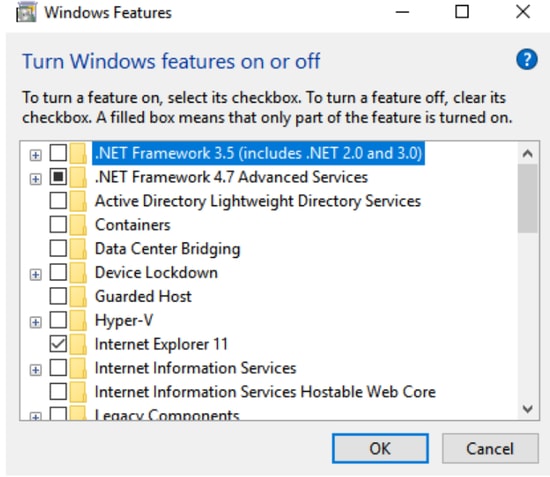
- اضغط موافق.
- انتظر حتى تكتمل عملية التثبيت.
اقرأ أيضًا: كيفية تعيين Free Live Wallpaper على نظام التشغيل Windows 10
الخلاصة: خطأ 0x800f081f في نظام التشغيل Windows 10 | ثابت ومحل
إذا تم الانتهاء من عملية التثبيت بطريقة خالية من المتاعب ، فهذا يعني أن جهازك خالي من أي مشكلات ذات صلة وأنك نجحت في إزالة رمز الخطأ 0x800f081f من جهاز الكمبيوتر الذي يعمل بنظام Windows . أخيرًا ، قبل أن تغادر ، لا تنس الاشتراك في النشرة الإخبارية للحصول على مزيد من النصائح حول استكشاف الأخطاء وإصلاحها والمدونات ذات الصلة بالتكنولوجيا.
